ノーコードでクラウド上のデータとの連携を実現。
詳細はこちら →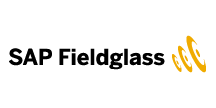
CData


こんにちは!ウェブ担当の加藤です。マーケ関連のデータ分析や整備もやっています。
Informatica Cloud を使うと、抽出、変換、読み込み(ETL)のタスクをクラウド上で実行できます。Cloud Secure Agent およびCData JDBC Driver for SAPFieldglass を組み合わせると、Informatica Cloud で直接SAP Fieldglass データにリアルタイムでアクセスできます。この記事では、Cloud Secure Agent のダウンロードと登録、JDBC ドライバーを経由したSAP Fieldglass への接続、そしてInformatica Cloud の処理で使用可能なマッピングの生成について紹介します。
JDBC ドライバー経由でSAP Fieldglass データを操作するには、Cloud Secure Agent をインストールします。
NOTE:Cloud Secure Agent の全サービスが立ち上がるまで、時間がかかる場合があります。
Cloud Secure Agent をインストールして実行したら、JDBC ドライバーを使ってSAP Fieldglass に接続できるようになります。はじめに「接続」タブをクリックし、続けて「新しい接続」をクリックします。接続するには次のプロパティを入力します。
jdbc:sapfieldglass:EnvironmentURL='https://myinstance.com';Username=myuser;Password=mypassword;APIKey=xxxxxxxx-xxxx-xxxx-xxxx-xxxxxxxxxxxx;InitiateOAuth=GETANDREFRESH;
接続には、Username、Password、APIKey、EnvironmentURL の接続プロパティが必要です。
APIKey は、SAP API Business Hub にログインして、「GET API Key」をクリックします。
JDBC URL の作成の補助として、SAP Fieldglass JDBC Driver に組み込まれている接続文字列デザイナーが使用できます。.jar ファイルをダブルクリックするか、コマンドラインから.jar ファイルを実行します。
java -jar cdata.jdbc.sapfieldglass.jar
接続プロパティを入力し、接続文字列をクリップボードにコピーします。
SAP Fieldglass への接続設定が完了し、Informatica のどのプロセスでもSAP Fieldglass データにアクセスできるようになりました。以下の手順で、SAP Fieldglass から別のデータターゲットへのマッピングを作成します。
マッピングの設定が完了し、Informatica Cloud でサポートされている接続とリアルタイムSAP Fieldglass データの統合を開始する準備ができました。CData JDBC Driver for SAPFieldglass の30日の無償評価版をダウンロードして、今日からInformatica Cloud でリアルタイムSAP Fieldglass データの操作をはじめましょう!











